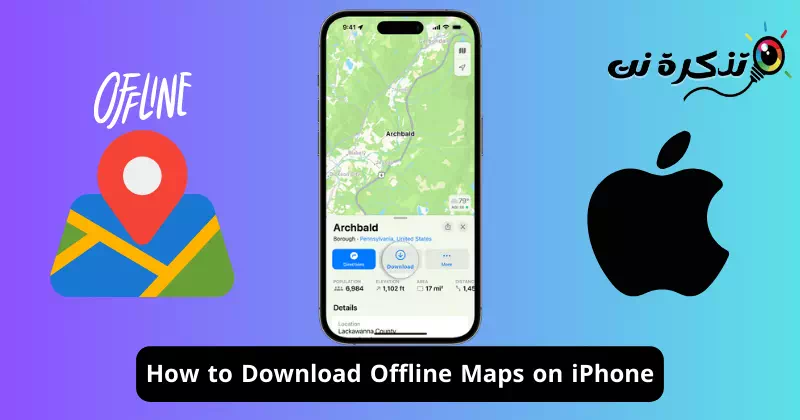Jos matkustat usein, tiedät todennäköisesti jo oman navigointisovelluksen tärkeyden. Navigointisovellukset ovat hyödyllisiä, koska ne tarjoavat reittiohjeet, tärkeiden maamerkkien sijainnit jne.
Useimpien kolmannen osapuolen navigointisovellusten ongelmana on kuitenkin se, että ne vaativat aktiivisen Internet-yhteyden toimiakseen. Ilman aktiivista Internetiä nämä sovellukset eivät voi näyttää sinulle vaiheittaisia ohjeita tai tarjota ominaisuuksia.
Jos puhumme Apple Mapsista, joka on sisäänrakennettu iPhoneen, sovelluksesta puuttui offline-karttojen ominaisuus iOS 17:n julkaisuun saakka. Apple esitteli iOS 17:ssä uuden ominaisuuden, jonka avulla voit ladata karttoja offline-käyttöä varten.
Offline-karttojen avulla voit ladata tiettyjä alueita iPhonen Maps-sovelluksesta. Tämä tarkoittaa, että jos aiot matkustaa kohteeseen, jossa Internetiä ei ole saatavilla, voit jatkaa navigointia hyödyntämällä offline-karttoja.
Kuinka ladata offline-karttoja iPhoneen
Koska iOS 17:n offline-kartat ovat edelleen uusi ominaisuus, monet iPhonen käyttäjät eivät ole vielä tietoisia siitä. Siksi tässä artikkelissa olemme päättäneet jakaa erittäin hyödyllisen artikkelin karttojen lataamisesta iPhoneen offline-käyttöä varten. Aloitetaan.
Karttojen lataaminen offline-käyttöön Apple Mapsissa
Ennen kuin suoritat vaiheita, varmista, että iPhonessasi on iOS 17. Tässä on joitain yksinkertaisia ohjeita, jotka sinun on noudatettava.

- Avaa sovellus Apple Maps iPhonessasi. Löydät Maps-sovelluksen kuvakkeen iPhonesi aloitusnäytöltä.
- Kun Apple Maps avautuu, napauta Profiilikuvasi oikeassa yläkulmassa.
- Napauta näkyviin tulevassa valikossa "Offline-kartat"offline kartat".
- Paina peittoikkunassa "jatkaa" seurata.
- Etsi nyt tietty sijainti tai alue, jonka haluat ladata offline-käyttöä varten.
- Kun olet valinnut, Maps-sovellus näyttää, kuinka paljon tallennustilaa valitsemasi kartta-alue vie iPhonessasi.
- Jos olet tyytyväinen tallennustilan kulutukseen, napsauta Lataa "Lataa".
- Kun olet ladannut kartan, voit käyttää reittiohjeita ja navigoida ilman aktiivista Internet-yhteyttä.
Se siitä! Näin voit ladata offline-karttoja iPhoneen Apple Maps -sovelluksen avulla. Offline-karttojen lataaminen iPhoneen on melko helppo prosessi; Varmista vain, että noudatat ohjeita oikein.
Kuinka ladata offline-karttoja iPhoneen käyttämällä kolmannen osapuolen sovelluksia
Kolmannen osapuolen sovellukset, kuten Google Maps, tarjoavat myös offline-karttoja. Joten jos haluat kolmannen osapuolen vaihtoehdon, Google Maps voi olla sinulle paras vaihtoehto. Näin voit ladata offline-karttoja iPhoneen Google Maps -sovelluksella.
- Avaa Apple App Store iPhonellasi ja lataa sovellus Google Maps.
Google Kartat - Kun olet ladannut, avaa Google Maps -sovellus ja kirjaudu sisään Google-tililläsi.
- Napauta seuraavaksi profiilikuvaasi oikeassa yläkulmassa.
henkilökohtainen kuva - Napsauta näkyviin tulevassa kehotteessa "Offline Maps"offline kartat".
Offline-kartat - Napauta Offline Maps -näytössä "Valitse oma karttasi".Valitse oma karttasi".
Valitse karttasi - Aseta seuraavalla näytöllä haluamasi alue rajojen sisään ja napsauta "Lataa"Lataa".
Sijoita haluttu alue rajojen sisäpuolelle - Google Maps lataa valitsemasi alueen. Odota, että lataus on valmis.
- Kun olet ladannut, voit käyttää ladattua karttaa offline-tilassa.
Se siitä! Näin voit ladata offline-karttoja iPhoneen Google Maps -sovelluksen avulla.
Offline-kartta iPhonessa on loistava lisä, koska sen avulla käyttäjät voivat käyttää karttoja offline-tilassa ulkoilun aikana. Kerro meille, jos tarvitset lisää apua karttojen lataamisessa iPhonellesi offline-käyttöä varten. Jos pidit tästä oppaasta hyödyllisenä, älä unohda jakaa sitä ystäviesi kanssa.